Kui avate File Exploreri ja lähete jaotisse See arvuti, näete, et kettaruumi kasutamise riba kuvatakse draivi sildi all. See kettaruumi kasutusriba annab teile teavet selle konkreetse draivi koguruumi vaba ruumi kohta. Üldiselt saab seda näha ainult siis, kui File Exploreris on rakendatud vaate vaikeseaded.
Kui märkate, et seda kettaruumi kasutusriba ei kuvata teie draivi sildi all Windows 11 arvutis, seejärel lugege seda postitust, et leida mõned parandused, mis aitavad teil seda probleemi teie arvutis lahendada arvuti.
Sisukord
Parandus 1 – lähtestage selle arvuti kaustavaade
1. Puudutage nuppu Windows klahvi klaviatuuril ja tippige failiuurija valikud.
Otsingutulemustes klõpsake nuppu File Exploreri valikud.
REKLAAM
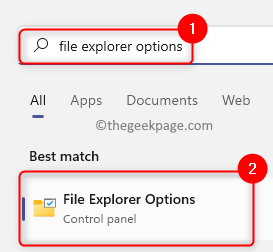
2. Aastal File Exploreri valikud aken, minge Vaade sakk.
Aastal Kaustavaated jaotises klõpsake nuppu Lähtesta kaustad nuppu.
Nupule klõpsamisel lähtestatakse see arvutivaade vaikesätetele.
Lõpuks klõpsake nuppu OKEI.

3. Ava uuesti oma File Explorerisse ja kontrollige, kas selle arvuti avamisel kuvatakse kettaruumi kasutusriba.
Parandus 2 – muutke File Exploreri vaate sätteid
1. Avatud File Explorer (Windows + E) ja minna juurde See arvuti.
2. Klõpsake nuppu Vaade vahekaart ülaosas.
Tehke avanevas rippmenüüs valik Plaadid.

3. See muudab koheselt selles arvutis olevate seadmete ja draivide vaate tüüpi.
Nüüd näete kettaruumi kasutusriba draivi sildi all.
Parandus 3 – kontrollige draivide registriväärtust
1. Et avada Jookse dialoogiboksi, vajutage nuppu Windows + R klahvikombinatsioon.
Tüüp regedit ja tabas Sisenema avada Registriredaktor.
Kliki Jah kui seda palub Kasutajakonto kontroll juurdepääsulubade andmiseks.
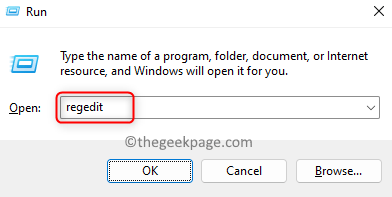
2. Navigeerige registris allpool nimetatud teele.
HKEY_CLASSES_ROOT\Drive
3. Liikuge paremale küljele ja otsige TileInfo registriväärtus.
Topeltklõpsake TileInfo selle väärtust muuta.
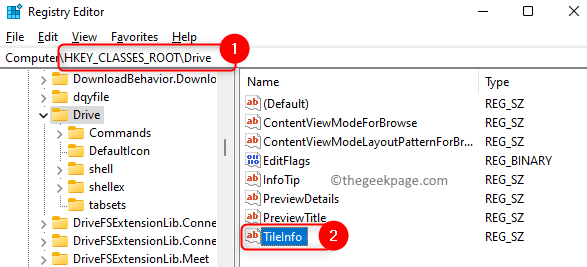
4. Aastal Redigeeri stringi aken seada Väärtusandmed väljale allolevale väärtusele:
prop:*Süsteem. Protsent täis; Süsteem. Arvuti. KaunistatudFreeSpace; Süsteem. Helitugevus. Failisüsteem
Kliki Okei muudatuste salvestamiseks.

Märge: Kui kanne TileInfo ei ole olemas, siis paremklõpsake paremal pool tühjal alal ja valige Uus –> Stringi väärtus tüüpi REG_SZ. Andke sellele nimi TileInfo ja määrake selle väärtusandmed ülaltoodud viisil.

5. Väljuge registrist.
Avage see arvuti oma File Exploreris ja kettaruumi kasutusriba peab nüüd nähtaval olema.
See on kõik!
Täname lugemise eest.
Loodame, et selles artiklis mainitud tõrkeotsingu meetodid on aidanud teil probleemi lahendada ja kuvada arvuti jaotises See arvuti kettaruumi kasutamise riba. Andke meile allolevas kommentaaride jaotises teada parandus, mis teid aitas.
REKLAAM


